Maison >Les sujets >excel >Comment implémenter l'aperçu de la pagination dans Excel
Comment implémenter l'aperçu de la pagination dans Excel
- angryTomoriginal
- 2019-07-25 17:02:0317574parcourir

Si vous souhaitez en savoir plus sur Excel, vous pouvez cliquer sur : Tutoriel Excel
1. Nous ouvrons d’abord un formulaire Excel. Vous pouvez accéder au mode d'aperçu de la pagination en cliquant sur le bouton d'aperçu de la pagination dans le coin inférieur droit.
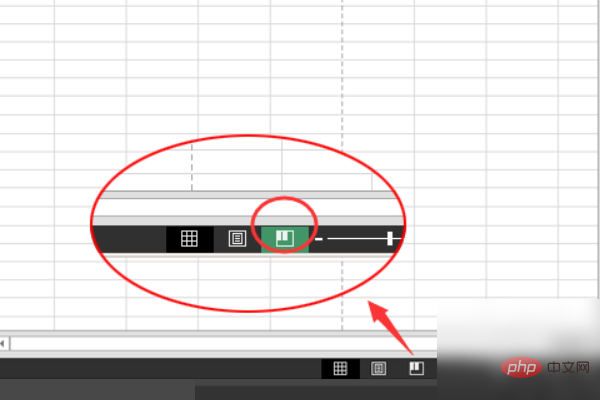
2. C'est le style pour entrer en mode aperçu de la pagination. La zone imprimable est blanche, la zone non imprimable est grise et les lignes bleues représentent les bords de la page. La police grise est le numéro de page.
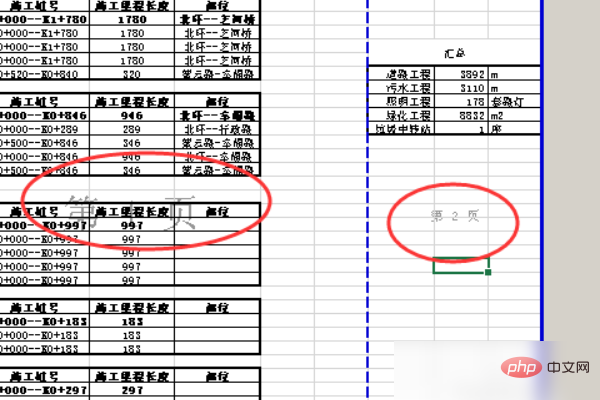
3. Si vous souhaitez ajuster les paramètres de la page, nous pouvons ajuster directement le point bleu pour ajuster la plage d'impression de la page.
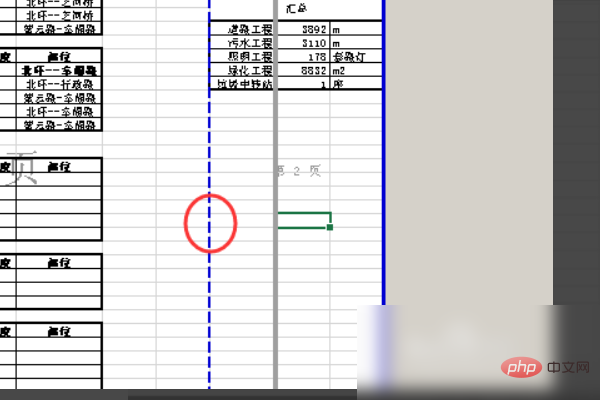
4. Après avoir fait glisser, nous constaterons que la ligne pointillée bleue se transforme en une ligne continue et que la zone d'impression change également. En zoomant sur la page.
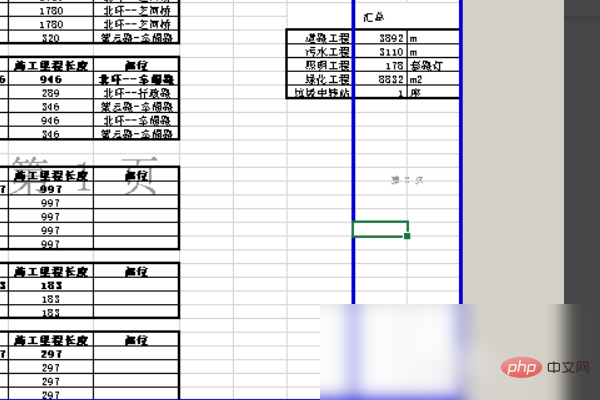
5. Ensuite, ajustez la largeur et la hauteur de la page. Nous cliquons sur Fichier - Imprimer et constatons que le zoom sous la page d'impression affiche un zoom personnalisé.
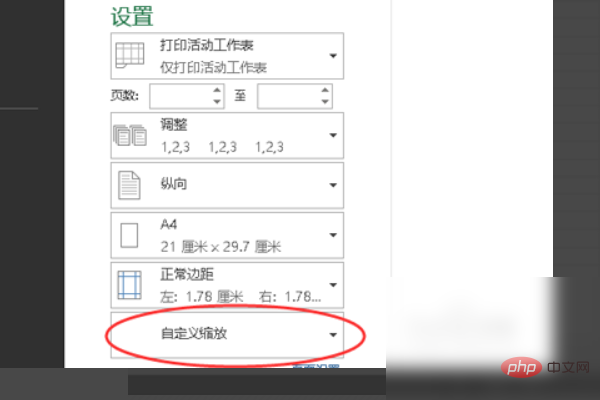
6. Si vous souhaitez annuler la zone d'impression que nous avons définie, vous pouvez sélectionner aucun zoom dans le zoom personnalisé en bas de l'impression du fichier.
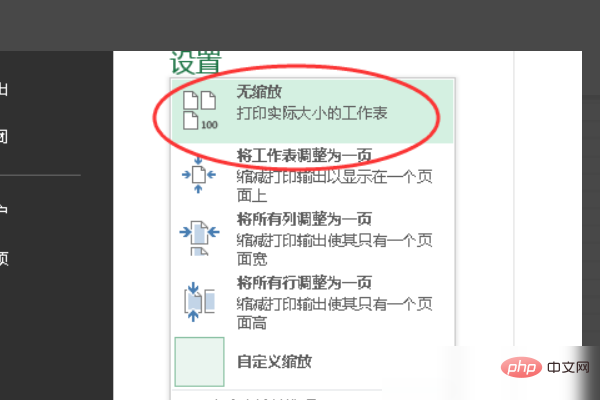
Ce qui précède est le contenu détaillé de. pour plus d'informations, suivez d'autres articles connexes sur le site Web de PHP en chinois!

